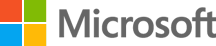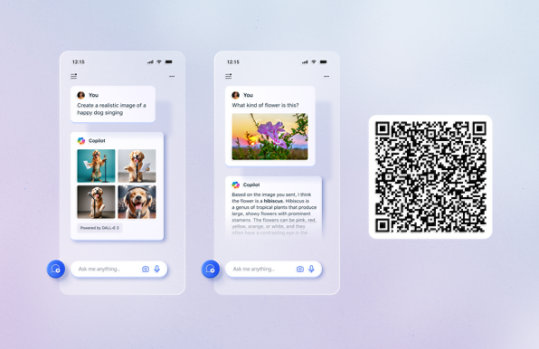
ダウンロード センターの人気カテゴリ

Windows
PC セキュリティ、最適化、IT ツール

Office
Office 製品用のビューアー、ツール、更新プログラム

Xbox やゲーム
更新プログラムや開発者ツール

開発者ツール
SDK、再頒布可能パッケージ、ツールなど

Windows 11 ヘルプ
サポートや質問に対する回答
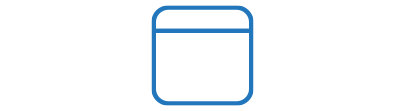
ブラウザー
更新プログラムや開発者ツール
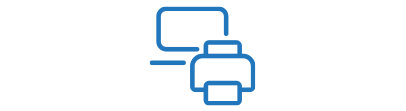
ハードウェア ドライバー
プリンター、カメラ、ネットワーク カードなどのドライバー
よくあるご質問
-
Microsoft は、安全性とセキュリティについてテストされたソフトウェアをお客様に提供するよう、全力で取り組んでいます。完璧に安全なシステムというものは存在しませんが、Microsoft ではそれを目標に、プロセス、テクノロジ、およびいくつかの特別な分野に重点を置いたチームでセキュリティ問題の調査、修正、学習を行い、お客様に PC を保護するためのガイダンスを提供しています。
ダウンロード センターにリリースされたすべてのソフトウェアに対しては、Microsoft のソフトウェア リリース プロセスの一環として、ダウンロード公開前にマルウェアのスキャンが実行されます。さらに、リリース後も、ダウンロード センターから入手可能なソフトウェアに対してマルウェアのスキャンが定期的に行われます。Microsoft は、脅威の環境が常に変化し、今後も進化し続けることを認識しており、マルウェアの脅威からお客様を保護するためのプロセスの改善に取り組んでいます。
-
Microsoft は、コンピューターを最新の状態に保つために役立つさまざまなオンライン サービスを提供しています。Windows Update は、ユーザーが気づいていない更新プログラムを検出し、問題の予防や修正、コンピューターの動作の改善、コンピューティング エクスペリエンスの向上に役立つ更新プログラムをインストールする、最もシンプルな方法です。詳しくは、Windows Update のページをご覧ください。
-
Microsoft ダウンロード センターは最近アップデートされ、無料で入手できる製品やダウンロードに加えて、購入可能な製品も入手できるワンストップ ショップとしてご利用いただけるようになりました。お客様の利便性を考慮し、購入可能なアイテムは Microsoft Store に直接リンクされています。無料ダウンロードとして入手できるアイテムは詳細ページにリンクされており、そこで詳しく情報を確認してダウンロードを開始できます。
Microsoft によるコンピュータのスキャンとアップデートの推奨を希望される場合は、前の質問を参照してください。特定のダウンロードを検索する場合は、まず次のいずれかの方法をお試しください。
- 製品やダウンロードを検索するには、ダウンロード センターのホーム ページの中央に表示されるナビゲーション バーで、アイコンをクリックします。
- 製品やダウンロードをより具体的に検索するには、ページ上部近くに表示されているメニュー バーでメニュー名をクリックし、製品かダウンロードをクリックします。
- キーワードで検索するには、ページ上部の [ ダウンロード センターを検索 ] 検索ボックスに、検索する単語を入力します。
検索結果ページには、次が表示されます。- Microsoft が選んだ製品とダウンロードの一覧。これらは、検索用語に基づいたおすすめです。
- ページ右側の 並べ替え ボックス。下矢印をクリックすると、検索結果の表示順序を選択できます。
- ページ左側のフィルター オプションの一覧。フィルター オプションをクリックすると、検索結果に表示されるアイテムの一覧をフィルタリングできます。フィルター オプションは、元の検索語句と連動して、検索結果の範囲を絞り込みます。
興味のあるアイテムが表示されたら、アイテムのリンクをクリックして、ダウンロードまたは購入の詳細を確認します。 -
Microsoft は、世界中の 118 を超える言語でダウンロードを提供しています。ダウンロード センターでは、すべての英語版ダウンロードが 1 つの英語版ダウンロード センターに統合されました。これにより、米国英語、英国英語、オーストラリア英語、またはカナダ英語の個別のダウンロードは提供されません。
英語版サイトから各言語のダウンロードを選択する
- 特定のアイテムのダウンロード詳細ページのクイック詳細に、[言語を変更] ボックスが表示されます。ドロップダウン リストからご希望の言語を選択します。
注意: [言語を変更] ボックスは、英語以外の言語のダウンロードが提供されている場合にのみ表示されます。ボックスが表示されない場合、英語以外の言語のダウンロードはまだ提供されていません。ボックスが表示されていても、特定の言語が一覧にない場合は、その言語のダウンロードはまだ提供されていません。
-
このセクションでは、ダウンロードを提供する他の Microsoft の Web サイトへのリンクをご紹介します。これらの Web サイトから入手できるダウンロードのほとんどは、Microsoft ダウンロード センターからも入手できます。ただし、他の Microsoft サイトでは、ダウンロード センターでは見つからないサービスや情報が提供されている場合があります。
Windows オペレーティング システムまたは Microsoft Office のダウンロードをお探しの場合は、Windows Update をお試しください。これにより、ダウンロード センターにアクセスしなくてもコンピューターを最新の状態に保つことができます。
- DirectX ダウンロード
最新バージョンの Microsoft DirectX を入手できます。また、お使いの Windows バージョンに対応したその他の重要な DirectX 更新プログラムも見つかります。
- Microsoft 製品用サービス パック
システムの信頼性、プログラムの互換性、セキュリティのための更新プログラムを含む、サービス パックをダウンロードできます。現在どのサービス パックが提供されているかは、Microsoft のヘルプとサポートでご確認ください。
- Windows Media ダウンロード センター
Microsoft Windows メディア プレイヤー、エンコーダー、コーデック、その他の関連ダウンロードで、メディアをさらに楽しみましょう。
- Azure ダウンロード
Azure サービスを管理および操作するための SDK とツールを入手できます。
- Windows 開発者リソース
Windows を開発するためのダウンロードやツールを入手できます。
- コード サンプル
Microsoft 開発者向けツールやテクノロジを使い始めましょう。サンプルをチェックして、構築できるものを見つけましょう。
- DirectX ダウンロード
-
特定のダウンロードが見つからないときは、Microsoft 以外の会社から入手できる場合があります。一般的な例としては、Adobe Reader、Macromedia Shockwave および Flash プレーヤー、Java ソフトウェアが挙げられます。それぞれの Web サイトにあるこれらのダウンロードへの現在のリンクについては、Bing を使い、お探しのダウンロードを Web で検索してください。
-
ダウンロード センターでダウンロード アイテムをクリックすると、そのダウンロードのダウンロード詳細ページに移動します。これらのページのほとんどは標準形式に従っており、このセクションでご紹介するほぼすべてが含まれています。
- クイック詳細
クイック詳細セクションには、ダウンロード ファイルの名前やサイズ、発行日などの役に立つ要約情報が含まれています。
- 言語を変更
[言語を変更] ボックスが表示される場合があります。これを使うと、英語以外の言語に変更できます。ダウンロードによっては、一部の言語が提供されていない場合がありますのでご注意ください。また、英語以外のダウンロードでは、その詳細ページが必ず翻訳されているとは限りません。そのため、英語以外のダウンロードの ページで、手順や説明が英語で記載されている場合があります。
- ダウンロード ボタンまたはリンク
リストアップされた各ファイルについて、クイック詳細セクションに [ダウンロード] ボタンまたはリンクが表示されます。このボタンまたはリンクをクリックすると、ダウンロードを開始できます。
- 概要
概要セクションには、ダウンロードによって解決される問題と、ダウンロードによってもたらされる利点についての簡単な説明が記載されています。
- システム要件
システム要件セクションを必ずチェックして、お使いのコンピューターに互換性があり、ダウンロードのインストールと実行に必要なスペースがあることを確認してください。このセクションには、必須または推奨されるアプリケーション ソフトウェアも記載されている場合があります。
- 手順
[ダウンロード] ボタンをクリックする前に手順セクションを確認して、従う必要がある手順に備えてください。
- 他のユーザーはこちらもダウンロードしています
ここには、現在のアイテムをダウンロードしたユーザーがダウンロードした他のアイテムが一覧表示されます。関連するダウンロードに関する情報はとても役立ちます。
- 追加情報
ここには、現在のダウンロードに直接関連する情報や、セキュリティ更新情報などのシステムの安全な実行を維持するための追加情報が記載されています。
- 関連リソース
これらのリンクから、選択したダウンロードに関連するハウツー情報、ニュースグループ、特別オファー、その他のリソースにアクセスできます。
- クイック詳細
-
ダウンロードを完了できない場合は、ブラウザーのキャッシュをクリアしてください。 Microsoft Edge でキャッシュをクリアする手順については、こちらを参照してください。
-
ダウンロードしたソフトウェアを使用する前に、インストールする必要があります。たとえば、セキュリティ更新プログラムをダウンロードしても、インストールを行わないと、この更新プログラムはコンピューターを保護しません。ダウンロードを保存してインストールするには、次の手順に従います。
- ダウンロードの詳細ページで、[ダウンロード] ボタンをクリックします。
- ダイアログ ボックスが開きます。[保存] ボタンをクリックします。
- コンピューターのダウンロードを保存する場所の選択を促すメッセージが表示されます。適切な場所を選択し、[保存] ボタンをクリックします。
- ファイルのダウンロードが完了すると、2 つめのダイアログ ボックスが表示されます。ファイルをすぐにインストールするには、[開く] ボタンをクリックします。インストール ウィザードが起動します。
- ファイルをすぐにインストールしない場合は、[閉じる] ボタンをクリックします。ファイルをインストールする準備ができたら、ファイルをダブルクリックして、インストール ウィザードを起動します。
注意: ダウンロード ファイルを保存する場合は、ダウンロードをインストールする準備ができたときに思い出せる場所に保存してください。デスクトップ上に、常にダウンロードを保存する特別なフォルダーを作成することをお勧めします。このようなダウンロード フォルダーを作成するには、次の手順に従います。
- デスクトップの未使用エリアで右クリックします。
- [新規作成] にポインターを合わせ、[フォルダー] をクリックします。
- フォルダーに「マイ ダウンロード」などの名前を付けます。